Lo he realizado desde PSP X9, pero puedes realizarlo con otros versiones PSP.
Si utilizas colores diferentes, puedes jugar con los modos de capa, o cambiar color, matiz y saturación, a tu gusto
Recuerda: Los tubes e imágenes, son propiedad exclusiva de sus autores, y no puedes compartirlos sin su permiso
Aquí, podrás encontrar el enlace a sus paginas
Después solo tienes que cerrar (X) en la ampliación, para volver al tutorial.
1 Tube principal, mujer, de Beas (woman_369_beas_tube)
1 Tube difuminado, reloj, de Yedra (1892©Yedralina)
1 Tube difuminado, copas de navidad, de Yedra
(1896©Yedralina)
1 Deco, de Yedra (Deco00282©Yedralina)
1 Fuente (BeakedTyrant_PersonalUseOnly)
1 Marco de LD (LD-ivoorframe) Gracias
1 Patrón dorado (LD-ivoorframe)
1 Selección, de Yedra (©Yedralina_Sel954)
1 Texto 2022, de Yedra (Text_2022©Yedralina)
OPCIONAL: Programa Animation Shop
** Guarda la selección, en la
carpeta Selecciones, predeterminada en tu PSP
** Guarda el marco, en la
carpeta Marcos, predeterminada en tu PSP
** Guarda el patrón, en la
carpeta Patrones, predeterminada en tu PSP
** Instala la fuente en tu pc, haciendo clik con el derecho del ratón, y eligiendo “Instalar” en el menú que se abre
Filtros
Eye Candy 5 Impact… Extrude
AAA Frames… FotoFrame
Alien Skin Xenofex 2…
Constellation (Glimmer)
Colores utilizados:
Elige un color oscuro del tube principal
1
Abre una imagen nueva, transparente, de 950x650 pix
Pinta esta imagen con el color oscuro de 1º plano
2
Capas… Nueva capa de
trama
Selecciones… Seleccionar
todo
Editar… Copiar y Pegar,
en la selección, el deco (Deco00282©Yedralina)
Efectos de Imagen…
Mosaico integrado (predeterminadas)
Efectos de Imagen…Mosaico
integrado (predeterminadas/ H)
Efectos de Reflexión… Espejo
giratorio (Despl.Horizontal 0/ 180/ Reflejar)
3
Complementos… Eye Candy 5
Impact… Extrude
4
Cambia el modo de
esta capa a Superposición, u otro a tu gusto
5
Editar… Copiar y pegar,
en la selección, el tube difuminado 1
Efectos de Imagen…Mosaico
integrado (Predeterminadas)
Ajustar… Desenfocar…
Desenfoque gaussiano (10)
** Puedes bajar la opacidad de
esta capa, no más de 80%
6
Editar… Copiar y Pegar,
de nuevo, el tube difuminado 1 (navideño)
Cambia el tamaño, si es necesario (en mi caso, lo hice a
75%) 2º 30%
Sitúalo abajo a la izquierda, o a tu gusto
7
Editar… Copiar y Pegar,
en capa nueva el tube difuminado 2, del
reloj
Sitúalo arriba a la derecha, como en la imagen final
Cambia el tamaño de este tube, si es necesario (en mi caso,
lo hice a 50%)
Cambia el modo de esta capa a Luminancia heredada
8
Tienes esto
Selecciones… Seleccionar todo
9
Imagen… Añadir bordes,
simétrico, de 3 pix, en el color blanco
Selecciones… Invertir
10
Pinta esta selección, con el patrón dorado
Selecciones… Seleccionar
todo
Imagen… Añadir bordes,
simétrico, de 20 pix, en color blanco
Selecciones… Invertir
11
Complementos… AAA Frames…
FotoFrame
Selecciones… Anular seleccion
12
Imagen… Marco de imagen (LD-ivoorframe)
13
Editar… Copiar y Pegar,
en capa nueva el texto “Feliz Año Nuevo”
Sitúalo a tu gusto
Efectos 3D… Sombra (3/ 3/ 100/ 20/ #Color 1º plano o negro)
Activa la herramienta Texto y
ajusta, con la fuente adjunta, para escribir “Feliz Año Nuevo” o hacerlo en tu
propio idioma
Fuente- Beaked Tyrant Person/
Tramaño 100/ Colores_ 1º #blanco
2º#blanco
14
Editar… Copiar y Pegar,
en capa nueva el año “2022” (Text_2022©Yedralina)
Cambia el modo, de esta capa a Luminancia heredada
Aplica la misma sombra anterior
15
Capas… Nueva capa de
trama
Baja esta capa 4 posiciones
Selecciones… Cargar
selección, desde disco
(©Yedralina_Sel954)
Efectos 3D… Sombra (3/ 3/
100/ 50/ #Blanco)
Selecciones… Anular
selección
16
Efectos de Imagen…
Mosaico integrado (Predeterminadas/ Horizontal)
Efectos de Imagen…Mosaico integrado (Predeterminadas)
OPCIONAL: Cambia el modo, de esta capa, a Luminancia Heredada, o Superposición, a tu gusto
Baja esta capa 3 posiciones
17
Editar… Copiar y Pegar,
en capa nueva, el tube principal
Capas…Organizar… Traer al
frente
Cambia el tamaño si es necesario (En mi caso lo hice a 132%)
Ajustar… Nitidez… Enfocar
Sitúalo, y aplica una sombra a tu gusto (en mi caso: 0/ 0/
60/ 40/ #Negro)
18
Imagen… Cambiar tamaño,
de todas las capas, a 1000 pix de ancho
En una capa nueva agrega tu firma o marca de agua
Si prefieres no agregar
animación a tu imagen:
Capas… Fusionar… Fusionar todo
(Aplanar)
Listo! Ya lo tienes... Guarda tu imagen ahora, como archivo .jpg
19
Si prefieres añadir animación, continua aquí:
** Recuerda que las capas aún no
están fusionadas
Sitúate en la capa de la selección 954 (Trama 3)
Complementos… Alien Skin Xenofex 2… Constellation (Glimmer)
20
Capas… Copiado especial…
Copiar fusionada
Abre Animation Shop
Editar… Pegar, como nueva
animación
21
Regresa a PSP y pulsa Deshacer
Aplica de nuevo el filtro
Constellation (Complementos… Alien Skin Xenofex 2… Constellation (Glimmer)) con
los mismos ajustes, solo pulsa Random Seed
Capas… Copiado especial… Copiar
fusionada
Ve a Animation Shop
Editar… Pegar, después del marco
activo
22
Repite el paso anterior (21), 1 vez mas, hasta obtener
marcos en Animation Shop
23
Comprueba ahora, como queda tu animación, desde Ver Animacion
** Puedes cambiar la velocidad
de la animación, desde:
Animacion… Frames Properties (cuanto mas alto ajustes la cifra, de marcos por segundos, mas lenta irá tu animación)
Otro ejemplo:
Mujer, de Beas
(woman_365_beas_tube)Gracias
Difuminado, fin de año, de Yedra (2106©Yedralina)
Difuminado, reloj, de Yedra (1892©Yedralina)
Gracias por hacer mi tutorial, espero que te haya gustado, y te sea de ayuda en tu aprendizaje con PSP.
Si lo deseas, puedes enviarme, tus dudas o tu versión a través de mi correo.![]()
Me encantará ver tu trabajo
Mi agradecimiento especial, siempre, a mis traductoras por sus excelentes trabajos
 ** Heel erg bedankt Lisette voor je uitstekende vertaalwerk. Kusjes**
** Heel erg bedankt Lisette voor je uitstekende vertaalwerk. Kusjes**
 ** Vielen Dank, liebe Inge-Lore, für deine phantasievolle Arbeit **
** Vielen Dank, liebe Inge-Lore, für deine phantasievolle Arbeit **

 ** Grazie mille cara Pinuccia per il tuo eccellente lavoro**
** Grazie mille cara Pinuccia per il tuo eccellente lavoro**Tutorial original de ©Yedralina – 07 Nov 2021/27 Dic 2021
Prohibida su copia y distribución sin su consentimiento
©2005-2022 ©Yedralina
FELIZ AÑO 2022 por ©Yedralina se distribuye bajo
una Licencia Creative Commons Atribución














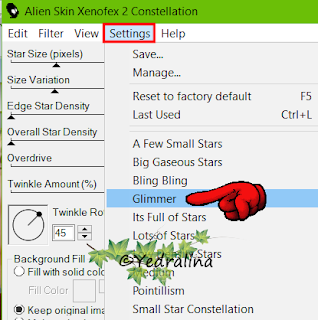














No hay comentarios:
Publicar un comentario